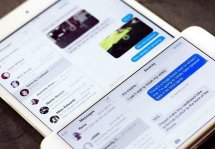Как в iPhone перенести контакты из других источников
Статьи и Лайфхаки
Данная статья расскажет, как в Айфон перенести контакты со старого аппарата, используя SIM-карту, а также о копировании их с другого «яблочного» гаджета.
Очевидно, что переписывать на бумажный носитель и впоследствии вписывать вручную десятки номеров не слишком удобно. Для начала посмотрим, как перенести на Айфон контакты с симки, и убедимся, что это просто.
Перенос с SIM-карты

- Начнём с копирования номеров старого телефона на «симку».
- После этого займёмся её обрезкой до нужных параметров (в зависимости от модели iPhone, это может быть формат micro-SIM или nano-SIM), используя специальный адаптер.
- Специалисты рекомендуют не делать это самостоятельно и обратиться в ближайший салон связи, где SIM-карту обрежут за нас продавцы-консультанты.
- Теперь установим «симку» в новое устройство и зайдём в настройки, где выберем пункт «Почта, календари, адреса».
- Там нажимаем опцию «Импортировать контакты SIM» и дожидаемся окончания процесса. Итак, номера перенесены.
Перенос с Айфона на Айфон

Сделать это можно несколькими способами, наиболее простой из которых включает использование сервиса iCloud.
- Сохраняем контакты со старого мобильного устройства на ПК как vCard, то есть как файл с расширением VCF.
- Теперь нужно залогиниться в учётную запись «облака». Выбираем «Войти в iCloud» и указываем данные идентификатора Apple ID.
- Переходим в «Контакты» и нажимаем на иконку настроек слева внизу.
- Далее выбираем «Импорт vCard». Откроется окно, где мы должны указать созданный нами файл с расширением VCF.
- Дожидаемся синхронизации «облака» с мобильным устройством Apple. После этого все контакты должны быть скопированы.
- Подключаем старое мобильное устройство к ПК и открываем предварительно установленное приложение iTunes.
- Выбираем наш аппарат из списка, после чего заходим в опцию «Информация» и синхронизируем контакты iPhone с Outlook.
- Отключаем старое устройство и берём новое.
- Подключаем его к ПК и ищем iPhone в списке iTunes.
- Проделываем аналогичные действия.
- По завершению синхронизации мы сможем увидеть перенесённые контакты. Рекомендуется относиться к самому процессу синхронизации как можно более внимательно.
Оно понадобится для синхронизации между старым мобильным устройством и ПК, после чего – для синхронизации между новым аппаратом и компьютером (по аналогии с предыдущим методом).
В заключение добавим, что существуют и другие методы переноса контактов, однако они более сложные.
Подписывайтесь на нас в Telegram и ВКонтакте.

Сергей Семенов, 31 год
Аналитик, журналист, редактор
Настоящий мобильный эксперт! Пишет простым и понятным языком полезные статьи и инструкции мобильной тематики, раздает направо и налево наиполезнейшие советы. Следит за разделом «Статьи и Лайфхаки».
Информация полезна? Расскажите друзьям
Похожие материалы
Анекдот дня
В инстаграме ты model, actress, Dj, а в жизни едешь на трамвае на работу, где ты kassirsha.
Загрузить ещеПоделиться анекдотом:
Факт дня
Компания Nokia была основана больше сотни лет назад, еще в XIX веке. И начинала она не с электроники, а с туалетной бумаги.
Больше подробностейПоделиться фактом:
Совет дня
Если вам приглянулась какая-то программа для iOS, но вы пользуетесь Android-смартфоном – поищите в Google Play: почти наверняка вы найдете там «свою» версию.
А почему?Поделиться советом:
Цитата дня
«Человеческая память — странная вещь. Она упрямо хранит то, что хочется как можно скорее забыть».
(с) Януш Леон Вишневский.Загрузить еще
Поделиться цитатой:
Интересное
Бренды
Операторы
Обзоры
Новости
Популярное
Угадаешь? Тогда ЖМИ!
Советуем глянуть эти материалы
Какое слово закрашено?

мда уж, не угадал!
ого, а ведь верно!
- Женой
- Умнее
- Интереснее
- Красивее